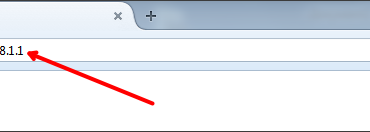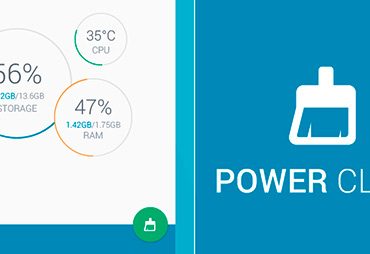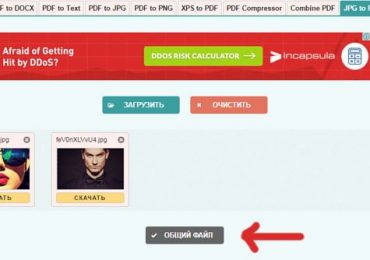Беспроводная сеть WiFi отличный способ коммуникации. Она позволяет подключать к локальной сети и Интернету ноутбуки, планшеты, смартфоны и другие мобильные устройства. При желании с ее помощью можно подключать даже обычные настольные компьютеры.
Но, у нее есть и недостатки. Например, WiFi сеть больше подвержена взломам и хакерским атакам. Это связано с тем, что к WiFi сети может подключиться любой, кто находится в ее зоне покрытия.
Для того чтобы не допустить нежелательных подключений к WiFi сети используется парольная защита. В данном материале мы расскажем о том, как поменять WiFi пароль на роутере.
Как поменять WiFi пароль на роутере TP-LINK
Для начала нам нужно войти в веб-интерфейс роутера. Веб-интерфейс роутеров TP-LINK может быть доступен по IP адресу 192.168.1.1 или 192.168.0.1. Введите IP адрес вашего роутера в адресную строку браузера и нажмите клавишу ввода. После этого появится окно для ввода логина и пароля. Вводим логин/пароль и попадаем в веб-интерфейс роутера.
Для того чтобы поменять WiFi пароль на роутере TP-LINK вам необходимо перейти в раздел настроек «Wireless – Wireless Security».
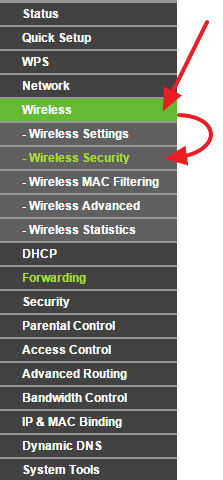
После этого перед вами откроется страница с настройками безопасности для WiFi сети. Здесь можно выбрать один из 4-х способов защиты: Disable Security (без защиты), WPA/WPA2 – Personal (рекомендованный способ защиты), WPA/WPA2 – Enterprise (способ защиты с использованием Radius сервера), WEP (устаревший и не надежный способ защиты).
Если у вас выбран способ защиты WPA/WPA2 – Personal, то все в порядке, просто введите новый пароль для WiFi в поле Wireless Password и сохраните настройки нажатием на кнопку «SAVE».
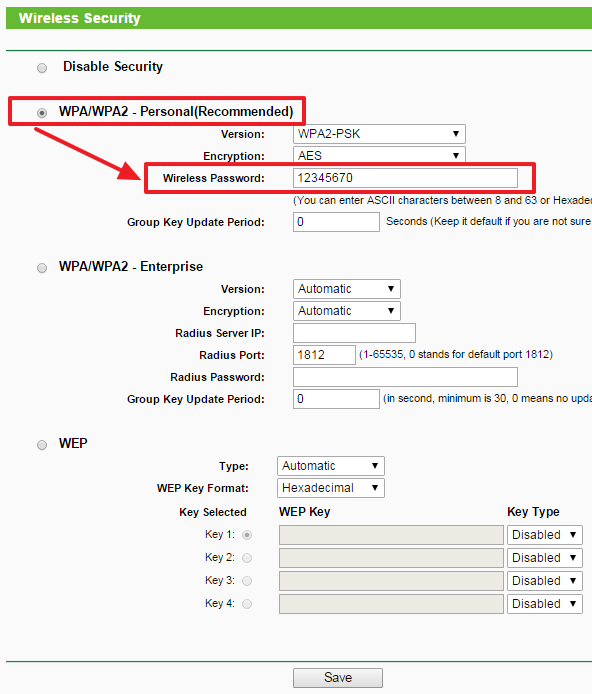
Если же здесь у вас выбран другой режим, то рекомендуем переключиться на WPA/WPA2 – Personal, после чего установить нужный пароль на Wi-Fi.
Как поменять Wi-Fi пароль на роутере D-Link
Для того чтобы поменять Wi-Fi пароль на роутере D-Link нам нужно войти в веб-интерфейс роутера (обычно он доступен по IP адресу 192.168.0.1). После этого нужно перейти в раздел «SETUP – Wireless Settings» и нажать на кнопку «MANUAL WIRELESS NETWORK SETUP».
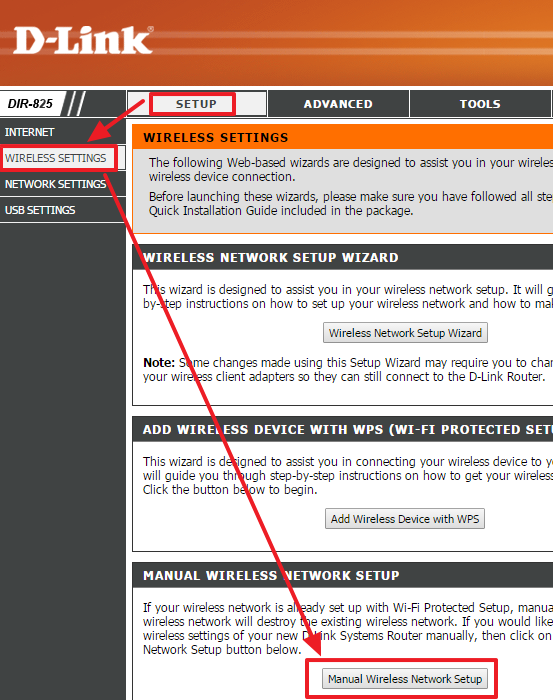
Дальше перед вами должна открыться страница с настройками беспроводной сети Wi-Fi. Здесь нужно убедиться, что вы используете способ защиты WPA-Personal. Для этого обратите внимание на блок «WIRELESS SECURITY MODE». Здесь в выпадающем списке будет указан выбранный способ защиты. При необходимости способ защиты можно сменить.
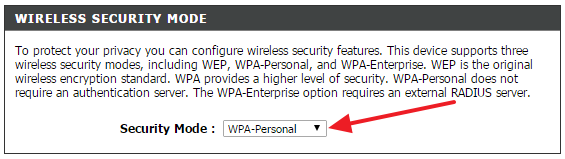
После этого можно поменять Wi-Fi пароль. Для этого введите новый пароль в поле «Pre-Shares key».
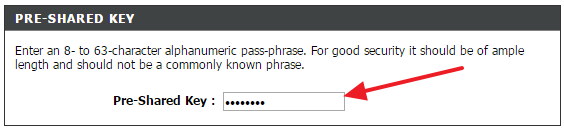
В конце не забудьте сохранить настройки с помощью нажатия на клавишу «Save settings», которая находится вверху страницы.
Как поменять WiFi пароль на роутере ASUS
Для того чтобы поменять WiFi пароль на роутере от ASUS нам нужно войти в веб-интерфейс роутера (в моделях от ASUS он обычно доступен по IP адресу 192.1681.1.1) и перейти в раздел «Wireless». Здесь на первой вкладке (вкладка «General») находятся настройки безопасности WiFi сети.
В первую очередь убедитесь, что вы используете способ защиты «WPA2-Personal». Если используется другой способ защиты, то смените его на WPA2-Personal. После этого можно поменять WiFi пароль. Для этого введите новый пароль в текстовое поле «WPA Pre-Shared Key».
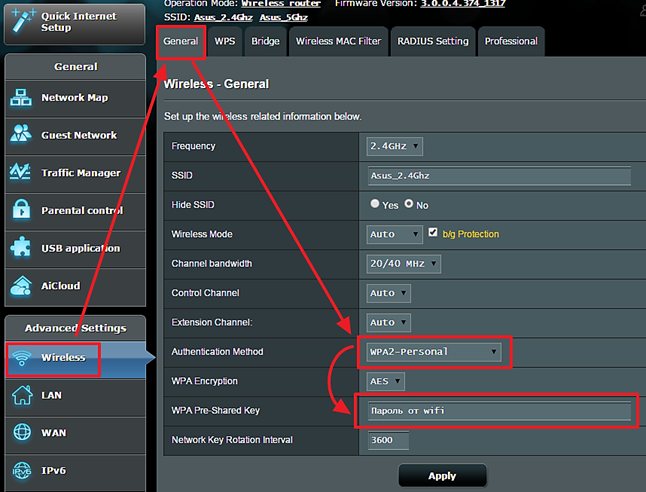
После внесения изменений в настройки, не забудьте нажать на кнопку «Apply», для того чтобы сохранить изменения.
Как поменять WiFi пароль на роутере Zyxel
Для того чтобы поменять WiFi пароль на роутере Zyxel, войдите в его веб-интерфейс и перейдите в раздел «Network – Wireless LAN». Здесь на первой вкладке (вкладка «General») доступны настройки безопасности WiFi сети.
Для начала убедитесь, что роутер использует способ защиты WPA2-PSK. Если используется другой способ защиты, смените его. После этого можно поменять пароль. Для этого введите новый пароль в текстовое поле «Pre-Shared Key».
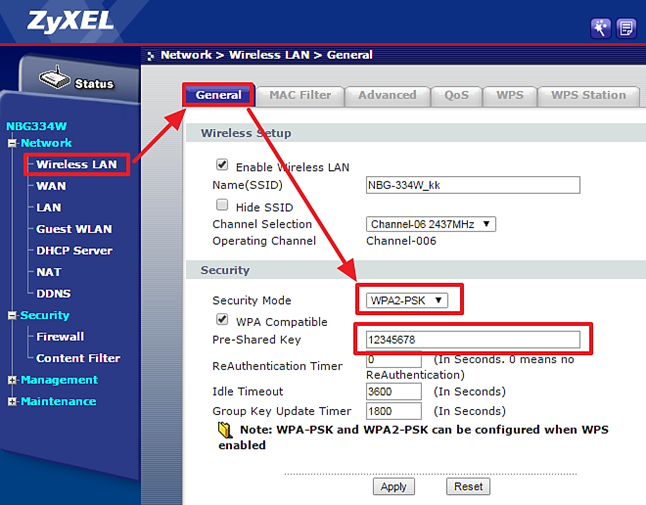
После внесения изменений в настройки, не забудьте нажать на кнопку «Apply», для того чтобы сохранить изменения.